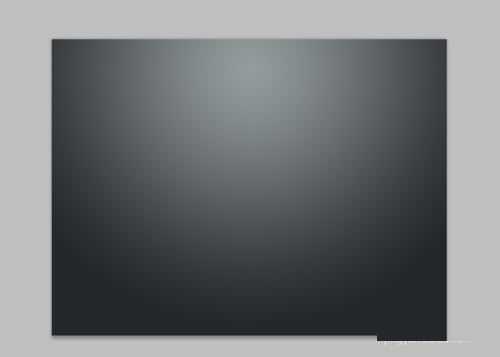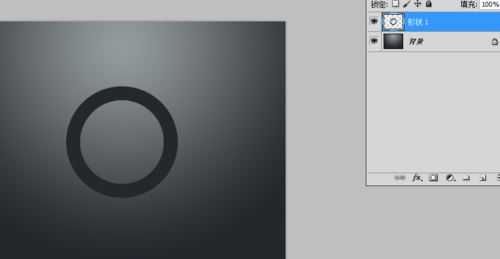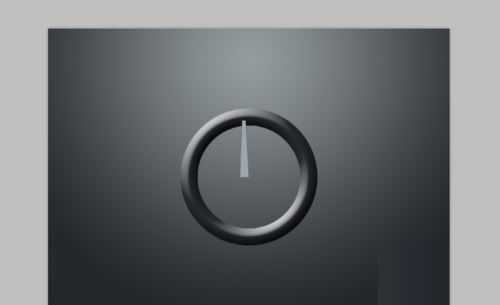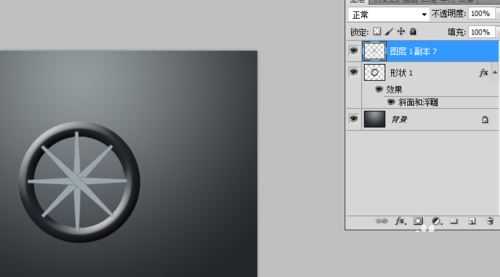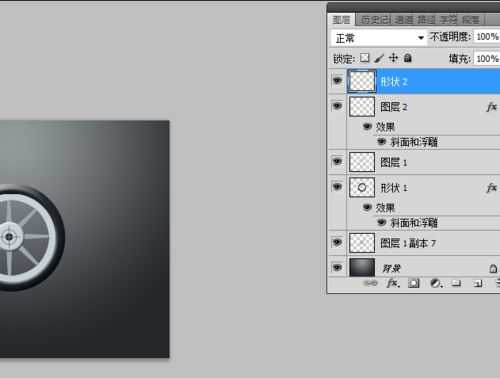站长资源平面设计
ps怎样绘制一个简单的轮胎?
简介ps怎样绘制一个简单的轮胎?运用PHOTOSHOP软件,可以很简单的制作大家想要的照片,下面和小编一起来看看具体步骤吧。最终效果具体步骤:打开ps,填充灰色渐变。新建一个图层,绘制“椭圆工具”,然后复制一层,填充白色。选中图层2,返回图层2,删除。然后进行图层样式设置
ps怎样绘制一个简单的轮胎?运用PHOTOSHOP软件,可以很简单的制作大家想要的照片,下面和小编一起来看看具体步骤吧。
最终效果
具体步骤:
打开ps,填充灰色渐变。
新建一个图层,绘制“椭圆工具”,然后复制一层,填充白色。
选中图层2,返回图层2,删除。
然后进行图层样式设置。
然后选择“钢笔工具”绘制梯形,然后上下对称,复制多个旋转。
新建一个图层,然后填充浅色系,按圆心方法做。
然后设置斜面和浮雕效果。
最后选择“自定义形状工具”,选择箭标1,再设置斜面和浮雕。
最后看下车轮形状。
教程到此结束,小伙伴是不是有所启发,何不自己动手尝试一下呢。
以上就是ps怎样绘制一个简单的轮胎介绍。相信看完之后对大家一定有所帮助。更多PS教程请继续关注!
相关推荐:
ps怎样绘制一张鸡年手持炮竹可爱喜庆的小黄鸡图片?
PS绘制质感拟物化牛皮手提包教程
ps怎么绘制圆环并填充渐变色?